ホームページ >コンピューターのチュートリアル >コンピュータ知識 >「Use U Disk Cache」をクリックした後
「Use U Disk Cache」をクリックした後
- 王林転載
- 2024-02-10 13:20:08687ブラウズ
php エディター Banana が便利で素早いテクニックを紹介します - 「Use U Disk Cache」をクリックします。毎日コンピュータを使用していると、ファイル転送速度の遅さやメモリ不足などの問題がよく発生しますが、USB フラッシュ ドライブをキャッシュとして使用すると、これらの問題を効果的に解決できます。 USBディスクをキャッシュディスクとして設定するだけで、簡単な操作でファイル転送が高速化し、パソコンの作業効率が向上します。さらに、USB フラッシュ ドライブをキャッシュとして使用すると、メモリ容量が増加し、コンピュータの動作がよりスムーズになります。次に、USBメモリのキャッシュの具体的な使い方を見ていきましょう。

まず、ファイルを USB フラッシュ ドライブにコピーするとき、ファイルは最終的に転送される前に「キャッシュ」と呼ばれるプロセスを経ることを理解しましょう。 USB フラッシュ ドライブ。中央。以下はデモンストレーション図です。
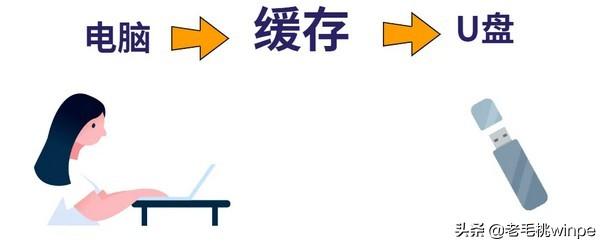
#転送プロセスが遅いため、コンピュータに転送が完了したことが表示されていても、USB フラッシュ ドライブのキャッシュがデータを完全に転送していない可能性があります。ファイル。したがって、USB フラッシュ ドライブを直接引き抜くと、ファイル データが失われる可能性があります。これを回避するために、Microsoft は「安全な取り出し」ボタンを追加しました。
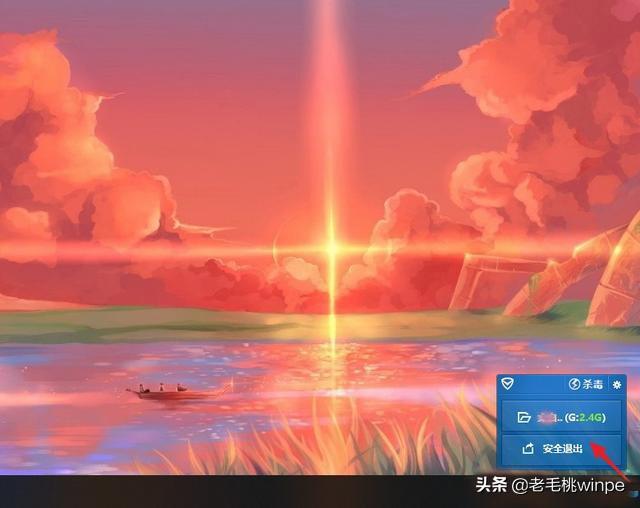
「安全な取り出し」は、U ディスクの動作モードを「パフォーマンス向上」から「クイック削除」に切り替えることで、ファイルの破損や紛失を心配することなく、U ディスクを自由にディスクできます。コンピュータの設定が「クイック削除」になっているかどうか不明な場合は、次の操作で確認できます。
ステップ 1: U ディスクを USB インターフェイスに挿入します。コンピュータの右クリック U ディスク オプションをクリックし、[プロパティ] を選択します。

ステップ 2: プロパティ ウィンドウで、タブを [ハードウェア] に切り替え、[プロパティ] をクリックします。
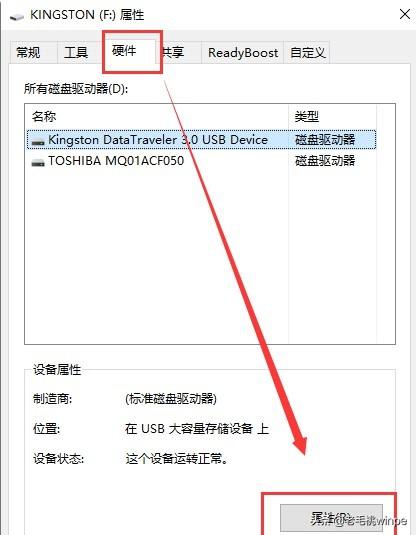
ステップ 3: [ポリシー] タブに切り替えて、[ポリシーの削除] ボックスを表示し、設定がない場合は [クイック削除] にチェックを入れます。 ]を選択し、[OK]をクリックします。
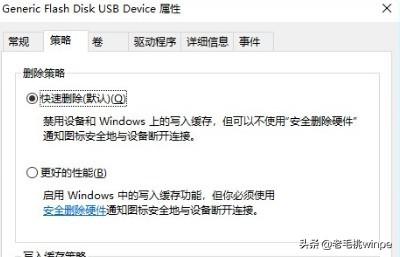
[安全な取り出し]ボタンをクリックした後、USB フラッシュ ドライブが安全に取り出せない状況が発生する場合があります。どうすればよいですか?
方法 1: スタート メニューを開き、[電源]-[スリープ] をクリックし、ハードディスクのライトが消えるのを待ってから、USB フラッシュ ドライブを抜きます。 。
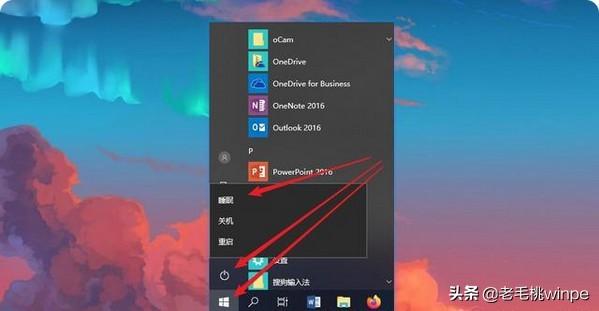 #方法 2: 方法 1 で問題が解決できない場合は、スタート メニューを右クリックし、[シャットダウンまたはログオフ] - [ログオフ] をクリックします。を選択してから、もう一度お試しください。 システムに入り、[安全な取り出し]をクリックします。
#方法 2: 方法 1 で問題が解決できない場合は、スタート メニューを右クリックし、[シャットダウンまたはログオフ] - [ログオフ] をクリックします。を選択してから、もう一度お試しください。 システムに入り、[安全な取り出し]をクリックします。
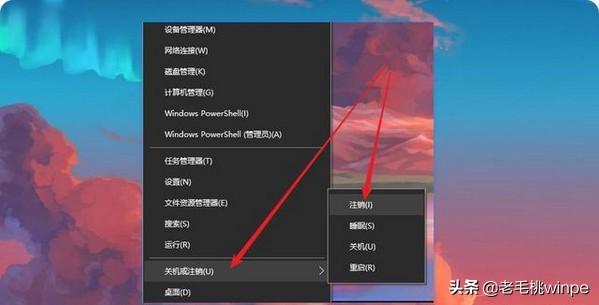 方法 3: 一部のプログラムが U ディスクを占有しているため、取り出しに失敗することがあります。プロンプトに従ってタスク マネージャーに入り、これらのプログラムまたはソフトウェアを閉じます。その後、安全に実行してください。 USBフラッシュドライブを取り出します。
方法 3: 一部のプログラムが U ディスクを占有しているため、取り出しに失敗することがあります。プロンプトに従ってタスク マネージャーに入り、これらのプログラムまたはソフトウェアを閉じます。その後、安全に実行してください。 USBフラッシュドライブを取り出します。 以上が「Use U Disk Cache」をクリックした後の詳細内容です。詳細については、PHP 中国語 Web サイトの他の関連記事を参照してください。

